告诉你win10更新失败c盘满了解决方法
- 分类:Win10 教程 回答于: 2020年09月25日 11:10:00
我们在使用windows 10系统时候,有时会需要更新系统,但是最近就有小伙伴在更新系统的时候遇到C盘满了无法更新的情况,那么关于这个问题究竟应该怎么办呢,不要着急,接下来想要了解win10更新失败怎么办的小伙伴就跟着小编一起往下看吧。
1、首先按win+R打开运行,之后输入services.msc回车。

2、接着在打开的界面中,找到windows update,然后右击选择属性。
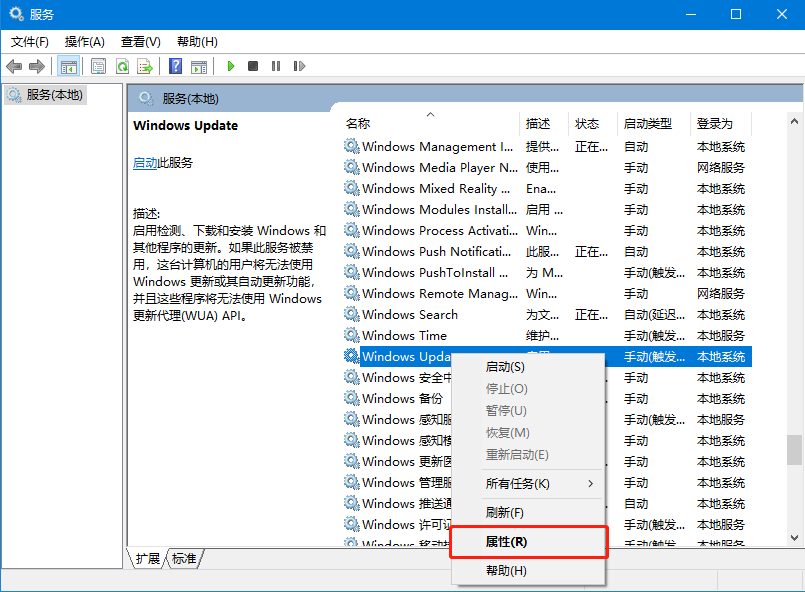
3、在打开的属性界面中,将启动类型改为禁用,再点击确定。

4、接着打开此电脑,点击C盘,打开Windows。
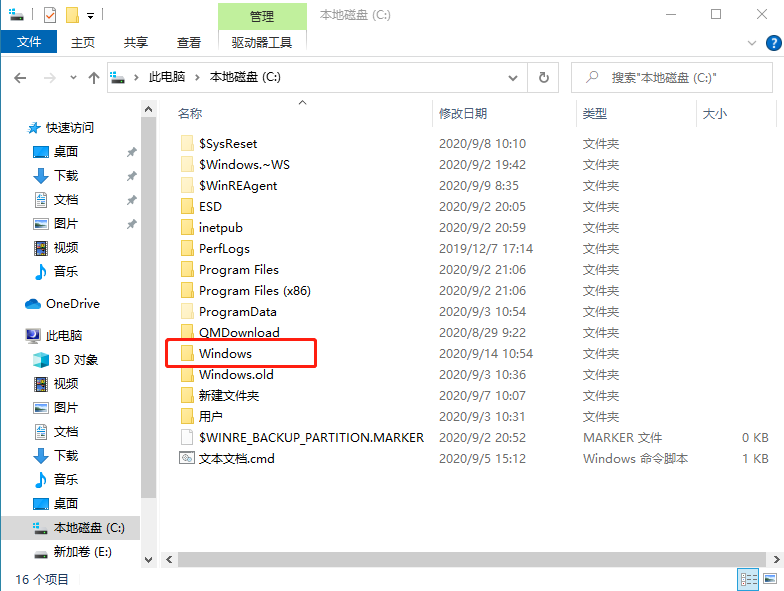
5、在Windows文件夹里找到SoftwareDistribution文件,接着打开文件将DataStore和Download删除。
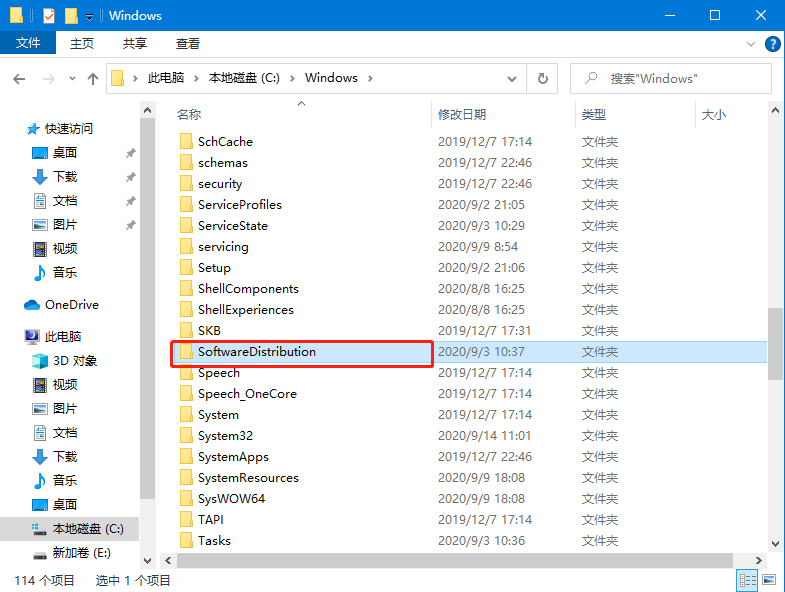
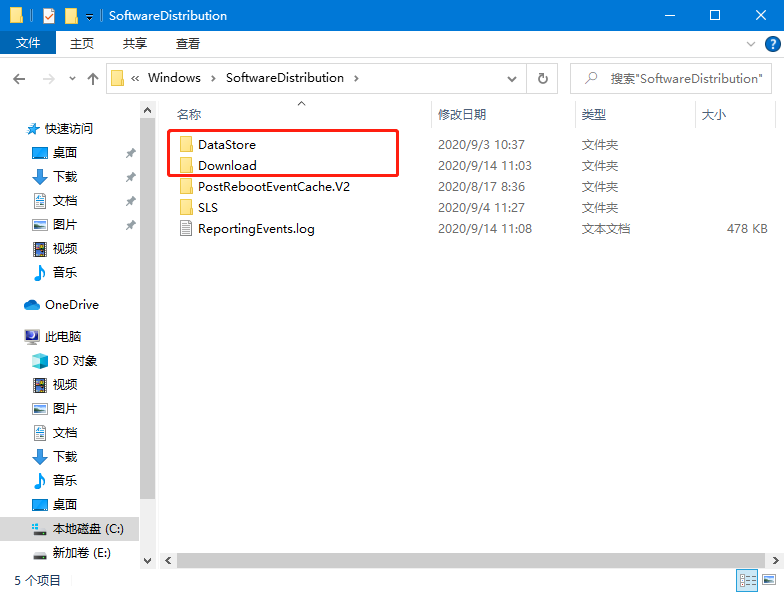
6、接着返回windows文件界面,右击文件,将其重命名为softwareDistribution.old。

7、最后再打开服务窗口,右击Windows Update选择启动即可。

好啦,这就是今天小编带来的win10更新失败c盘满了解决方法,如果有遇到系统更新失败的小伙伴,建议收藏小编的文章步骤,之后就不用再担心遇到此类问题啦!
 有用
28
有用
28


 小白系统
小白系统


 1000
1000 1000
1000 1000
1000 1000
1000 1000
1000 1000
1000 1000
1000 1000
1000 1000
1000 1000
1000猜您喜欢
- 找人装系统win10多少钱合理报价指南..2024/10/20
- win10系统还原的方法2021/11/02
- win10还原点在哪里以及如何设置图文教..2021/05/10
- windows10官方原版纯净版系统64位下载..2017/05/13
- win10操作教程2017/10/10
- 教你360升级win10教程2019/03/01
相关推荐
- win10电脑录屏快捷键是什么2021/02/11
- win10虚拟内存怎么设置比较合适..2021/03/05
- 【精美Win10壁纸】尽享视觉盛宴..2023/12/30
- 宏基品牌机怎么重装win10系统图文讲解..2020/02/29
- 华硕win10自动修复解决开机问题..2023/12/27
- win10创造者更新,小编教你win10创造者..2018/02/27




















 关注微信公众号
关注微信公众号





